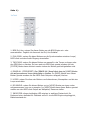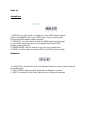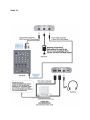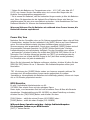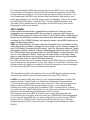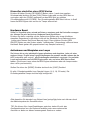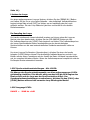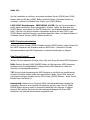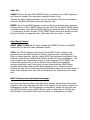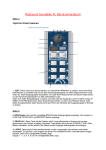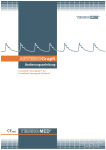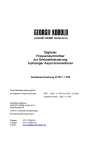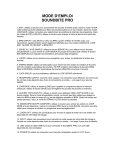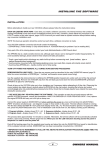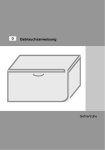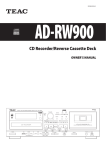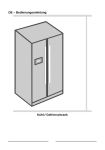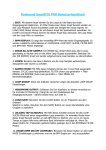Download FILTER RESONANCE: filter resonance is a boost in level of the
Transcript
Seite 1.) 1. BPM Ein/ Aus: nutzen Sie diesen Button um die BPM Engine ein- oder auszuschalten. Zugleich ist dies auch der Ein/ Aus Schalter. 2. PULL/PUSH: nutzen Sie diese Buttons um die Synchronisation zwischen Loops/ MIDI clock und dem Audio Eingang einzustellen. 3. TAP/CLEAR: nutzen Sie diesen Button um manuell in das Tempo zu tippen oder den BPM Wert zu löschen. Es kann auch ein BPM Wert gesetzt werden und der [FILTER]-Modus kann aktiviert werden indem der Button gedrückt gehalten wird. 4. ERASE ALL (STOP/RESET): Der [ERASE ALL] Knopf dient dazu im [LOOP]-Modus alle aufgenommenen Loops gleichzeitig zu löschen. Im [MIDI]-Modus kann dieser Button genutzt werden um den MIDI clock Output zu stoppen/ löschen. 5. LOOPS: nutzen Sie diese vier Buttons um Aufzunehmen, Abzuspielen und die vier Loops anzuhalten. 6. RE-SAMPLE: nutzen Sie diesen Button um im [LOOP]-Modus um einen vorher aufgenommenen Loop zu re-samplen. Im [MIDI]-Modus kann dieser Button genutzt werden um den MIDI clock Output auf Abspielen/ Pause zu stellen. 7. INDICATOR: dieses dreifarbige LED zeigt an in welchem Zustand sich Ihr Redsound micro befindet für Zustände wie z.B. ob die BPM Engine eingeloggt ist, Batteriezustand etc. Seite 2.) Anschlüsse 1. MIDI IN: use this socket to merge your other MIDI output signals with the SoundBITE micro’s own MIDI clock (only use the special Red Sound MIDI adaptor cable supplied!). 2. MIDI OUT: use this socket to send the MIDI clock/merged signal to your MIDI sequencer (only use the special Red Sound MIDI adaptor cable supplied!). 3. HEADPHONES: use this socket to connect your headphones. 4. MODE: use this switch to select [MIDI] or [LOOP] control modes. Rückseite 1. LOOPS OUT: Anschluß für den Loop Sample Output an einem freien Kanal auf ihrem Mischpult. 2. 6VDC POWER: Netzanschluß/ Anschluß um Batterien zu laden. 3. INPUT: Anschluß für die Audio Signal die vom Mischpult kommen Seite 3.) Quick start Anschlüsse: Bevor Sie irgendwelche Kabel anstecken, vergewissern Sie sich das alle Geräte ausgeschaltet sind! Schliessen Sie die Audio und MIDI Kabel wie auf Seite 4 beschrieben an. Erste Inbetriebnahme: Stellen Sie sicher das alle Kabel korrekt angeschlossen sind und das die Lautstärke an Ihrem Mischpult und Amplifier auf Null gestellt sind. Schliessen Sie den Redsound Soundbite micro über die „Power In“ Buchse an die Stromversorgung an , dann drücken Sie den [BPM ON/ OFF] Button für 2 Sekunden. Als nächstes schalten Sie Ihren Mixer und dann den Amplifier wieder an. Startvorbereitungen: Wählen sie einen Audio Track( Tanzorientierte Musik mit definierter Beatinformation), starten sie das Playback auf das angeschlossene Medium und routen Sie das Signal zum Kopfhörer Monitor Ausgang an Ihrem Mischpult (überprüfen Sie das Ganze, indem Sie Ihre Kopfhörer an den Kopfhörer Ausgang des SoundBITE micro anschliessen). Das Input Level wird automatisch durch die AGC(Automatic Gain Control) des SoundBITE micro gesteuert. Die BPM-Anzeige sollte nun den BPM-Wert des Audio Tracks anzeigen. Das dreifarbige Indikatorlämpchen sollte jetzt zu[BLAU] wechseln (die vier [LOOP] Button Indikatorlämpchen sollten zur BPM Rate des Audio Tracks blinken) Stellen Sie sicher das der [MODE]-Schalter auf der [LOOP]-Position steht. Drücken Sie jetzt einfach einen der vier Knöpfe wenn Sie mit der Aufnahme beginnen möchten. Wenn Sie zum Beispiel den [4BEATS]-Loop Knopf gedrückt haben, blinkt das Indikatorlämpchen 4 Mal und wiederholt dann sofort die 4 Beat Loops. Um den Loop zu stoppen drücken Sie einfach noch mal den selben Button [ dieser Knopf schaltet nun den Loop an oder aus]. Versuchen Sie jetzt die anderen Loops aufzunehmen und in Kombination wieder abzuspielen. Um alle Loops zu löschen drücken & halten Sie den [ERSAE ALL]-Knopf. Um einen einzelnen Loop zu überspielen, drücken Sie den [RE-SAMPLE] Button ein Mal und dann den Loop Butto der neu belegt werden soll um den Aufnahmeprozess neu zu starten. Steuern externer MIDI Sequencer: Stellen Sie sicher das der [MODE]-Schalter auf der [MIDI]-Position steht und prüfen Sie ob Ihr MIDI Sequencer auf Empfang von externer MIDI clock eingestellt ist. Drücken Sie jetzt den [RUN/PAUSE] Button im Takt des Beats des Audio Eingangssignals. Ihr MIDI Sequencer sollte jetzt im Takt des Beats des Audio Inputs die Wiedergabe starten. Falls die Synchronisation nur leicht abweicht können Sie mit Hilfe der [PULL/PUSH] Buttons die MIDI clock Einstellung verändern (Anmerkung: Vermeiden Sie es die MIDI gesteuerten Audiosignale durch den Heaphone Monitor zu senden, da dadurch die Synchronisation der Loop Performance stört !) Bitte lesen Sie sich den folgenden Teil „Operation“ sorgfältig durch um einen Einblick zu bekommen, welche Möglichkeiten und Features der SoundBITE micro zu bieten hat. Seite 4.) Batterie In ihrem Soundbite micro steckt ein wiederaufladbarer Polymer Lithium-Ionen Akku. Dieser Akku kann nicht ausgetauscht werden!! Sollten Sie Probleme mit der Battereieversorgung haben wenden Sie sich bitte an Ihren offiziellen Redsound Vertrieb. Durch Einhaltung der folgenden Punkte kann eine langjähre Lebenszeit des Akkus gewährleistet werden: Aufladen: Um die Battereie zu laden stecken Sie einfach den mitgelieferten Adapter in eine Steckdose und verbinden diesen Adapter mit Ihrem Redsoud Soundbite – die normale Wiederaufladezeit beträgt ca. 2-3 Stunden. Im [SLEEP] Modus blinken die 3farbigen Indikatorlämpchen wie folgt um den Batteriestatus anzuzeigen: Schnelles [GRÜN] blinken = Batterie lädt gerade Langsames [GRÜN] blinken = Batterie OK Langsames [ROT] blinken = Batteriezustand schlecht BATTERY LIFE: Abhängig von der Nutzung ( Anzahl der Indikatorlämpchen, aufgenommenen Loops etc. ) sollte die Batterieleistung wie folgt sein: Sleep mode = 12 Stunden + Active mode = 5>6 Stunden + Der Soundbite micro dimmt automatisch die Helligkeit der Indikatorlämpchen Während des Ladevorgangs. Wenn das Ladegerät angesteckt ist werden die Lämpchen gedimmt aber nur bis der Redsound Soundbite vollständig geladen ist ! Wenn die Batteriespannung auf ein kritisches Level fällt während des normalen Betriebs zeigt das 3-farbige Indikatorlämpchen die folgende Warnung an: Langsames [ROT] pulsieren = Niedriger Batteriestatus Warnung Bitte schließen Sie das Batterieladegerät sobald wie möglich an wenn Sie die Warnung sehen um eventuelle Störungen der Performance zu vermeiden! Batterie Tips * Benutzen Sie nur eine original Red Sound Batterie und Aufladegerät * Neue Batterien oder Batterien die lange nicht mehr geladen wurden benötigen evtl. länger zum aufladen * Wenn Sie den Soundbite laden, versuchen Sie den Vorgang bei Raumtemeratur durchzuführen * Lagern Sie den Redsound Soundbite micro immer trocken und kühl * Setzen Sie die Batterien nie Temperaturen unter - 10 C (14F) oder über 45 C (113F) aus. Lassen Sie den Soundbite micro nie in einem Auto liegen das der direkten Sonneneinstrahlung ausgesetzt ist! * Es ist normal für Batterien, daß die Ladezeiten länger werden je älter die Batterien sind. Wenn Sie bemerken das die Ladezeit Ihrer Batterien länger wird kann es möglicherweise Zeit sein eine neue Batterie zu kaufen – bitte kontaktieren Sie Ihren Redsound Händler für Infos zu den Austauschbatterien Warnung! Nehmen Sie die Batterien nie während eines Feuers heraus, die Batterien könnten explodieren! Power Ein/ Aus Nachdem Sie den Soundbite micro an Ihr System angeschlossen haben wie auf Seite 6 beschrieben, stecken Sie das Ladekabel in die [6VDC] Buchse an Ihrem Redsound micro. Die interne Batterie startet jetzt den Aufladevorgang und die interne Stormversorgung wird engeschaltet. Durch einen speziellen [SLEEP] Modus wird auf ökonomischen Verbrauch geachtet. Im [SLEEP] Modus flackert das 3-farbige Indikatorlämpchen mit verminderter Helligkeit. Um den Soundbite micro wieder „ aufzuwecken“ drücken & halten Sie einfach den [BPM ON/ OFF] Button für ca. 2 Sekunden. Das 3-farbige Lämpchen leuchtet nun [ROT] um anzuzeigen das der Soundbite micro an ist und die BPM Engine ist frei (kein Beat wurde gefunden). Ihr Soundbite micro ist jetzt einsatzbereit!! Wenn Sie die Lebenszeit der Batterie verlängern möchten, drücken & halten Sie den [BPM ON/ OFF] Button für ca. 2 Sekunden. Alle Indikatorlämpchen sollten jetzt abschalten. TIP! Sie können den [SLEEP] Modus nutzen um Loops zu sammeln während Sie unteregs sind. Alle aufgenommen Loops werden gespeichert für spätere Verwendung. Vorausgesetzt die Batterien sind vollständig geladen, können sie Loops bis zu 10 Stunden gespeichert werden BPM Bereiche Es gibt 3 individuelle Arbeitsbereiche von 60 230 BPM. Dies erlaubt Ihnen mit den gängigen Dance Music styles, vom lansamsten Soul bis zum schnellsten Drum & Bass alle Bereiche abzudecken. Grundeinstellung sind 90-180 BPM, um diese Einstellung zu ändern, drücken Sie den [TAP/CLEAR] Button und drücken Sie dann: [PULL] Button – wählt die untere Gruppe (60-120BPM) oder... [PUSH] Button - wählt die obere Gruppe (115-230BPM) Während dieser Operation zeigt das –farbige Indikatorlämpchen Die folgenden Farben an pro BPM Bereich: [ROT] = Untere Bereich [GRÜN] = Mittlerer Bereich [BLAU] = Oberer Bereich Ist die BPM Engine aktiv ( ein Beat Eingangssignal wurde gefunden) so wird sie sofort automatisch geleert und eine neuer BPM Bereich wird ausgewählt. Die BPM Engine wird nun den BPM Wert neu berechnen mit der neuen Beat Information die ausgelesen wurde. TIP! BPM Werte ausserhalb dieser Bereiche können nicht exakt analysiert werden. Überprüfen Sie immer das Tempo der Musik die Sie spielen und in welchen BPM Bereich diese fällt. Für die meisten Anwendungen empfehlen wir den voreingestellten Mittleren Bereich von 90-180 BPM BPM Aquisition Spielen Sie einen Audio Track ab( der auslesbare Beat Infos enthält). Das 3-farbige Indikatorlämpchen ändert die Farbe von [ROT] zu [BLAU] und die vier [LOOP] Buttons beginnen zu blinken. Der Soundbite micro ist jetzt bereit um synchronisierte Loops aufzunehmen und MIDI clock Informationen weiterzugeben – lesen Sie hierzu „ Aufnahme und abspielen von Loops“ auf Seite 14 und „ MIDI Clock Synchronisation“ auf Seite 18 für weitere Informationen. Während der Tempoanalyse des Audio Tracks sollte jede progressive Änderung des Tempos langsame Änderung der Abspielgeschwindigkeit durch zu Hilfenahme der Pitch COntrolle des CD’/ Vinyl-Players) vom Soundbite micro ausgelesen werden. Falls die Beat Information des Audio Tracks stoppt (oder der Audio Track auf Pause gestellt wird etc.), ändert die 3-farbige Indikatorlampe auf [ROT] um anzuzeigen das kein aktiver Beat anliegt. Das 3-farbige Indikatorlämpchen zeigt die folgenden Farben für die BPM Engine Zustände: [ROT] = Engine im LEERLAUF (oder BPM Takt verloren) [BLAU] = Engine EIN und und in einen Audio Beat eingeloggt [BLUE BLINKEND] = Engine EIN aber nicht belegt TIP! Die BPM Engine wird weiter die Samples wiederholen und MIDI clock Informationen senden mit der zuletzt ausgelesenen BPM Rate falls der reguläre Beat Abbricht bzw. nicht mehr verfügbar ist. Dieses Feature erlaubt den Loops/ MIDI clock Informationen während ruhiger Passagen oder dem Ende des Tracks weiterzulaufen. Deaktivieren der BPM Engine Die BPM Engine kann zeitweise frei gemacht werden wenn unregelmäßige Audio Eingangssignale die Wiedergabegeschwindigkeit der Loops/ MIDI clock Informationen ( während einer Cueing Prozedur etc. ). Um die BPM Engine frei zu machen, drücken Sie den [BPM ON/ OFF) Button ein Mal (vermeiden Sie es den Button zu lange gedrückt zu halten da Sie ansonsten den [SLEEP] Modus aktivieren könnten). Das 3-farbige Indikatorlämpchen wird nun beginnen [BLAU] zu blinken um anzuzeigen das die BPM Engine jetzt ausgeloggt st. Der letzte ausgelesene BPM Wert wird genutzt um das MIDI clock/ Loop Tempo Zu kontrollieren und jegliche frühere Beat Information wird ignoriert bis die BPM Engine wieder eingeloggt ist. Sie können jetzt beruhigt die Engine einsetzen – die Loop Wiedergabe und MIDI clock werden stabil weiterlaufen, egal was mit dem Audio Signal passiert. Um die BPM Engine wieder einzuloggen, drücken Sie einfach Den [BPM ON/ OFF] Button nochmals. Das 3-farbige Indikatorlämpchen wird nochmals [BLAU] aufleuchten um anzuzeigen das die BPM Engine jetzt wieder Eingeloggt ist und normal arbeitet. TAP/ CLEAR Dieser multifunktionale Button gestattet Ihnen manuell ein Tempo per Hand einzugeben, den momentanen BPM Wert zu löschen aber auch den Zugang zu [FILTER] Modus ( lesen Sie hierzu auch Seite 20). Die [TAP] Funktion sollte genutzt werden um die BPM Rate zu setzten wenn keine Beat Information im Audio Signal verfügbar ist. Die [CLEAR] Funktion kann genutzt werden um die BPM Auslesung zu jedem Zeitpunkt zu beenden. TAP: Um einen BPM Wert zu setzen wenn der Soundbite micro im Leerlauf ist (kein Audio Beat wurde gefunden) benutzen Sie einen Finger um ins Tempo zu tippen auf dem [TAP] Button (innerhalb der BPM Werte). Nach 4-6 Mal tippen sollte das Tempo automatisch mitlaufen und die 3-farbige Indikatorlampe ändert die Farbe zu [BLAU]. Die [TAP] Funktion kann genutzt werden um die BPM Engine zu überschreiben, aber nur im „ Free Wheeling“ Modus. Tippen Sie mit Ihrem Finger in das neue Tempo. Nach ein paar Mal tippen wird das neue Tempo erkannt und die Loop Wiedergabe/ MIDI clock wird sofort zur neuen BPM Rate wechseln. Die [TAP] Funktion kann auch genutzt werden um die BPM Engine zu unterstützen bei der Analyse von komplexeren Tracks. Das Tippen im Tempo des Tracks kann der Software helfen die Patterns innerhalb der Musik zu erkennen und sich einzuloggen Und Sie können die BPM Synchronistation selbst steuern. TIP! Nachfolgende Beat Informationen die von der BPM Engine gefunden werden überschreiben jegliche manuelle Änderungen durch die [TAP] Funktion. CLEAR: Der aktuelle BPM Wert kann für eine Temponeukalkulation zu jeder Zeit gelöscht werden. Dieses Feature ist hilfreich bei Wiedergabe Tempowechseln ( Pitchveränderungen/ Beginn eines neuen Tracks etc.) oder falls eine annormale Beatinromation die BPM Engine durcheinander bringt . Um die aktuelle BPM Auslesung zu löschen und auf den Grundstatus „IDLE“ zurückzukehren, drücken und halten Sie den [TAP/CLEAR] Button für ca. 1 Sekunde. Nachdem Sie den Button loslassen wird die dreifarbige Indikatorlampe [ROT] leuchten. Sie können manuell einen BPM Wert setzen wenn keine Beat Informationen für die BPM Engine verfügbar sind oder wenn der [DISENGAGE] Modus ausgewählt ist. Um manuell einen BPM Wert zu setzen stellen Sie erst sicher das der [MODE] Schalter auf der [LOOP] Position steht und die BPM Engine frei ist (3-farbiges Indikatorlämpchen [ROT]) oder nicht aktiv (3-farbiges Indikatorlämpchen blinkt [BLAU]). Manuelles einstellen eines BPM Wertes Drücken & Halten Sie den [RE-SAMPLE] Button, dann ( nach einer zweiten Schutzperiode) drücken Sie den [PULL] Button mehrmals um den BPM Wert zu verringern oder den [PUSH] mehrmals um den BPM Wert zu erhöhen (Grundeinstellung sind 120 BPM). Der Grundeingestellte BPM Wert tritt nur in Kraft wenn die BPM Engine nicht vorher ein Tempo erkannt hat. Hardware Reset Sollte Ihr Soundbite micro einmal aufhören zu reagieren und die Kontrollen versagen etc. können Sie sehr leicht einen Hardware Reset durchführen. Drücken Sie dafür vorsichtig mit der Spitze eines Stiftes oder einem ähnlichen stumpfen Gegenstand in das kleine Loch auf der Rückseite Ihres Redsound micro (neben dem kleinen Red Sound Barcode Logo). Dann drücken Sie den [BPM ON/OFF] Button um das System wieder “aufzuwecken” (Anmerkung: während eines Hardware Reset gehen alle gespeicherten Loop Samples verloren!)) Aufnehmen und Abspielen von Loops Sie können bis zu vier individuelle Loops aufnehmen und abspielen, jeder mit einer anderen Länge. Es gibt keine Input Einstellungen die gemacht werden müssen da die AGC (automatic gain control) alle Einstellungen automatisch vornimmt. Um perfekte Loops aufzunehmen muß die BPM Engine aktiv sein und einen BPM Wert erfasst haben. (Sie können Loops ohne die BPM Engine aufnehmen aber die Loops werden dann nicht synchronisiert). Stellen Sie sicher der [MODE] Schalter steht auf der [LOOP] Position! Es gibt 4 Grundeingestellte Loop Sample Längen (4, 8, 16, 32 beats). Die Grundeingestellten Loops sind wie folgt konfiguriert: Bitte beachten Sie das das Loop Output Level geringfügig leiser sein können durch das Batteriesystem der Soundbite micro. TIP! Sie können Ihre Loop Einstellungen speichern indem Sie sich das Konfigurationstool von der Redsound website unter www.redsound.de Herunter zu laden um dieses herausragende Feature zu nutzen. Aufnahme von LOOPS: Es kann jeweils nur ein Loop aufgenommen werden. Grundsätzlich sind die vier Loop Pads leer ( nachdem Sie den [ERASE ALL] Button gedrückt haben). Stellen Sie sicher das die BPM Engine aktiv ist (oder ein Tempo eingetippt wurde) – die leeren Loop Pads blinken jetzt blau, um die Aufnahme zu starten drücken Sie einfach einen der ausgewählten [LOOP] Buttons ein Mal. TIP! Wenn ein neuer BPM Wert ausgelesen wurde, warten Sie einige Sekunden bevor Sie den Loop aufnehmen. Dies festigt den BPM Wert und stellt eine bessere Loop Synchronisation über den ganzen Track sicher. Während der Loopaufnahme blinken beide Lämpchen [BLAU], die 3-farbige Indikatorlampe und der gewählte Loop Button um einen Countdown der Anzahl an Beats anzuzeigen (Beispiel: Drücken Sie den 16 Beat Loop Button - beide Lämpchen blinken 16 Mal). Wenn der Aufnahmezyklus abgeschlossen ist kehrt die 3-farbige Indikatorlampe zurück in den vorhergehenden Zustand. Der Aufgenommene Loop wird nun automatisch abgespielt, die Indikatorlampe bleibt AN um anzuzeigen das auf dem LOOP Pad ein Sample gespeichert ist. Um die Sample Wiedergabe stumm zu stellen drücken Sie einfach den [LOOP] Button nochmals. Die Indikatorlampe erlischt um anzuzeigen das er Loop stumm geschalten wurde. Startpunkt der Aufnahme: Das exakte Timing wenn Sie den Loop Button drücken ist nicht so wichtig im Bezug auf die Loop Kreation z.B. wenn Sie die Aufnahme eines 4 Beat Loops kurz nach dem Beat starten (verpassen einer Downbeat Kick Drum zum Beispiel), erschafft automatisch einen perfekten 4 Beat Loop und schliesst dafür den nächsten Downbeat kick drum ein (der Loop ist trotzdem synchronisiert und hat eine prezise 4 Beat Dauer ohne Rücksicht wann Sie die Aufnahme starten). Dieses Feature erlaubt Ihnen sehr einfach jede Sequenz des Audio Tracks aufzunehmen und zu in einen Loop zu verwandeln. Abrruch der Loop Aufnahme: Sie können die Aufnahme zu jeder Zeit abbrechen indem Sie den ausgewählten [LOOP] Button nochmals drücken. Eskönnen bis zu 4 Loops simultan aufgenommen und abgespielt werden. Sie können auch während Sie einen Loop aufenhemn einen anderen Loop auf Pause oder aus stellen. TIP! Der Speicher des Soundbite micro ist ein tempörärer Speicher, bitte beachten Sie das alle Loops gelöscht werden wenn Sie die interne Batterie nicht frühzeitig geladen wird. Im Power [SLEEP] Modus werden die Loops 8-10 Stunden gespeichert! Seite 11.) Löschen der Loops Um einen aufgenommenen Loop zu löschen, drücken Sie den [ERSAE ALL] Button und halten Sie ihn für ca. eine halbe Sekunde – das dreifarbige Indikatorlämpchen beginnt einige Male schnell [ROT] zu blinken um zu bestätigen das die Loops gelöscht wurden. Die vier Loop Pads sind jetzt leer und bereit für die nächste Aufnahmesession. Re-Sampling der Loops Um bereits existierende Loops individuell ersetzen zu können ohne alle Loops zu löschen wie oben beschrieben, drücken Sie den [RE-SAMPLE] Button ein Mal. Die Indikatorlämpchen der [LOOP] Pads beginnen zu blinken. Die Indikatorlämpchen der leeren Speicherbänke blinken wechselweise zu den bereits belegten Speicherbänken um die zwei unterschiedlichen Zustände auseinander halten zu können. Um einen Loop zu Re-Samplen (überschreiben), drücken Sie einen der bereits belegten [LOOP] Buttons einmal. Das dreifarbige Indikatorlämpchen und der Loop Button werden einen Countdown mit der Anzahl der Beats blinkend herunterzählen wie im normalen Aufnahme Modus. Wenn der Aufnahmeprozess komplett ist wird der Re-Sample Modus automatisch beendet. LOOP Synchronisationseinstellungen - Alle LOOPS: Sie können den Synchronisationspunkt von allen aufgenommenen LOOPs gleichzeitig einstellen. Dies könnte nötig werden falls die BPM Engine den Beat verliert und der Loop aus der Synchronisation driftet. Um Synchronisationseinstellungen vorzunehmen, drücken Sie den [PULL] oder [PUSH] Button während des normalen Loop Wiedergabe Modus. LOOP Ausgangs LEVEL: RANGE = -20dB bis +6dB Seite 12.) Um die Lautstärke zu erhöhen/ zu senken benutzen Sie den [PUSH] oder [PULL] Button während Sie den [LOOP] Button gedrückt halten. Um diesen Modus zu verlassen, nehmen Sie einfach ihren Finger vom [LOOP] Button. LOOP SYNC Einstellungen - INDIVIDUAL LOOPS: Um den Synchronisationspunkt eines individuellen Loops einzustellen, drücken halten Sie als erstes den [LOOP] Button wenn dieser im [MUTE] Modus ist ( das Indikatorlämpchen leuchtet nicht). Um die Loop Synchronisation einzustellen drücken Sie den [PULL] oder [PUSH] Button während Sie den Loop Button gedrückt halten. Um diesen Modus zu verlassen, lassen Sie den [LOOP] Button einfach los. MIDI Clock Synchronisation Stellen Sie sicher das der [MODE] Schalter auf der [MIDI] Position steht! Setzen Sie den MIDI Sequencer auf Empfang externer MIDI Clock – überprüfen Sie das Benutzerhandbuch des MIDI Sequencers um diese Einstellungen zu tätigen. Run/Pause Control ( ) Wählen Sie eine passende Vorlage, einen Clip oder Song auf ihrem MIDI Sequencer. RUN: Drücken Sie den [RUN/ PAUSE] Button ein Mal damit der MIDI Sequencer gestartet wird. Die ausgewählte Vorlage auf dem MIDI Sequencer sollte nun synchron zur Musikquelle ablaufen. TIP! Um eine gute Anpassung der MIDI Sequenz an die Musik zu gewährleisten, drücken Sie diesen Button exakt zum gewünschten Beat. Jeder Fehler kann mit Leichtigkeit korrigiert werden mit den [PULL] oder [PUSH] Buttons – lesen Sie die Details hierzu auf Seite 13. Anmerkung: Aufgrund von Computer MIDI Latenzcharakteristika werden Sie feststellen, das es zu einer leichten Verzögerung kommt, wenn Sie den [RUN/ PAUSE] Button drücken und Ihr Sequencer tatsächlich die Sequenz zu spielen beginnt. Bitte stellen Sie sicher das die Latenzeinstellungen auf Ihrem MIDI Sequencer auf optimale Performance eingestellt sind. Seite 13.) PAUSE: Drücken Sie den [RUN/ PAUSE] Button nochmals um den MIDI Sequencer auf Pause zu schalten. Der momentan gespielte Pattern/ Song wird auf der Pause Position gehalten und wird von diesem Punkt aus weiterspielen wenn der [RUN/PAUSE] Button nochmals gedrückt wird. RESET: Wenn Sie die MIDI Sequenz erneut von Beginn an starten lassen möchten, drücken Sie den [ STOP/ RESET] Button einmal, bevor Sie den [RUN/ PAUSE] Button nochmals drücken. Dies setzt das MIDI Pattern/ den Song auf Beat 1/ Speicherbank 1 ( Anmerkung: Drücken Sie den [STOP/ RESET] Button nicht zwei Mal da sonst der die Sync Position zurückgesetzt wird – Bitte lesen Sie hierzu auch ** unten) Stop/Reset Control RESET (BEAT 1/BAR 1): Für nähere Details der [RESET] Funktion im [PAUSE] Modus lesen Sie bitte die oben stehenden Punkte. STOP: Die [STOP] Funktion wird benutzt um die MIDI Clock zu stoppen und gleichzeitig wird die MIDI Sequenz auf Beat 1/ Speicherbank 1 zurückgesetzt). Falls nur einmal gedrückt, wird die Audio/ MIDI Synchronisation beibehalten ( der Zeitpunkt wenn Sie den [RUN/ PAUSE] Button drücken ist nicht entscheidend – die Synchronisation wird automatisch arretiert). Falls allerdings [STOP/ RESET] ein zweites Mal gedrückt wird, wird die aktuelle Audio/ MIDI Synchronisationsarretierung gelöscht( das Timing wenn Sie das nächste Mal den [RUN] Button drücken muss wieder exakt auf den Beat abgestimmt sein) . Nutzen sie diese Funktion um den Synchronisationspunkt zurückzusetzen wenn Sie auf einen anderen Audio Track wechseln oder wenn Sie unzufrieden mit der Anpassung an den Beat sind. MIDI Clock Synchronisationseinstellungen Sie können die Synchronisation des MIDI Clock Outputs während der Performance einstellen. Dies wird nötig wenn die MIDI Clock beginnt aus der Synchronisation zur Audioquelle zu driften. Um Einstellungen vorzunehmen( stellen Sie erst sicher das der [MODE] Schalter auf der [MIDI] Position steht!) nutzen Sie den [PUSH] oder [PULL] Button um die MIDI Clock Synchronisation zu verlangsamen/ erhöhen. Seite 14.) Filter Modus In diesem Modus funktioniert der SoundBITE micro als ein eingesetztes FX Modul, das es Ihnen erlaubt Analoge Style Filter Effekte in Echtzeit auf die Audioeingangssignale anzuwenden bzw. hinzuzufügen. Es git drei verfügbare Filtereffekttypen : Low-Pass Filter - dieses Feature entfernt stufenweise die höheren Frequenzen ( Beispiel: nutzen Sie diesen Filter-Typ um gängige Filter Sweep Effekte zu erzeugen, indem Sie den Loop Wiedergabe Sound bis zu einem pumpenden Grund-Bass herunter und dann wieder hoch drehen). High-Pass Filter - dieses Feature entfernt stufenweise die tieferen Frequenzen ( Beispiel: nutzen Sie diesen Filter-Typ um den Sound zu verändern oder reduzieren Sie einfachere tiefere Frequenzen bei der Sound-Ausgabe um einem Bass-Overload in Ihrem Audio-Mix vorzubeugen). Band-Pass-Filter - dieses Feature entfernt höhere und tiefere Frequenzen und hinterlässt ein „Band“ von annehmbaren Frequenzen ( Beispiel: nutzen Sie diesen Filter-Typ um eine bestimmte Frequenz des Audio-Tracks zu isolieren). Um in den [FILTER] Modus zu gelangen, drücken & halten Sie den [TAP/ CLEAR] Button für Um den [FILTER] Modus auszuwählen, drücken & halten Sie den [TAP/ CLEAR] Button für ca. 4 Sekunden ohne einen der anderen Buttons/ Schalter zu berühren. Das dreifarbige Indikatorlämpchen verändert sich nun in einen gleich bleibend blinkenden Kreislauf [ROT-GRÜN-BLAU etc.] um zu zeigen das der [FILTER] Modus aktiv ist. TIP! Die Loop Sampling Funktionen sind in diesem Modus deaktiviert aber Jede aufgenommene Loop wird für später gespeichert. Die MIDI Clock wird auch weiterhin laufen wenn der [FILTER] Modus ausgewählt ist. Im [FILTER] Modus werden die [PULL] und [PUSH] Buttons zun den Hauptkotrollwerkzeugen um den Filter Sound zu bearbeiten. Die Grundeinstellung des FILTER ist AUS. Um den HIGH-PASS Filter Effekt stufenweise einzusetzen drücken & halten Sie den [PUSH] Button. Um den LOW-PASS Filter Effekt stufenweise einzusetzen drücken & halten Sie den [PULL] Button. Auf den BAND-PASS Filter Effekt kann zugegriffen werden zwischen den Maximalen LOW und HIGH-PASS Filter Einstellungen, z.B. drücken & halten Sie weiterhin entweder den [PULL] oder den [PUSH] Button gedrückt, dies wird den Filter Effekt in den BAND-PASS Filter Bereich verändern. Die 3 Filter Typen fließen übergangslos ineinander über wenn der [PULL] oder [PUSH] Button gedrückt gehalten werden. Seite 15.) FILTER RESONANCE: Filter Resonanz ist eine Erhöhung des Frequenzlevels um den Filter Frequenz Cut-Off Punkt. Erhöhen des [RESONANCE]-Wertes fügt mehr harmonische Dynamic zum Sound. Um die [RESONANCE]-Filter Werte zu verändern, drücken & halten Sie erst den [BPM ON/ OFF] Button und drücken Sie dann den [PULL] Button um den Wert herab zu setzten und den [PUSH] Button um den Wert anzuheben( Anmerkung: Der [SLEEP] Modus ist im [FILTER] Modus nicht verfügbar). Die Standardfunktionen des [RE-SAMPLE] und der 4 x [LOOP] Buttons sind in diesem Modus deaktiviert, kann aber dennoch dazu benutzt werden um zusätzliche [FILTER] Modus Parameter wie folgt einzustellen: INPUT LEVEL: Die Software setzt automatisch ein Grundeinstellungs-Level wenn der [FILTER MODUS]aktiviert ist. Um das Level des Eingangssignal einzustellen, drücken & halten Sie den [RE-SAMPLE] Button und benutzen Sie den [PULL] Button um das Level des Audio Signals zu senken und den [PUSH] Button um das Level des Audio Signals zu erhöhen. FILTER POSITION MEMORY: Die vier [LOOP] Buttons können als “Hot-Keys” benutzt werden um wichtige Filtereinstellungen speichern und schneller aufrufen zu können. Der obere linke [LOOP] Button (voreingestellt der 4 Beat Loop Button) ist fest verdrahtet mit den OFF Einstellungen, Sie können also jederzeit ganz einfach den Filter durch einen Druck auf diesen Button beenden. Um die benutzerdefinierten Filter Hot-Keys zu belegen benutzen Sie den [PULL] oder [PUSH] Button um die bevorzugten Filter Einstellungen zu finden und drücken & halten Sie( für ca. 0,5 Sekunden) einen der anderen 3 [LOOP] Buttons. Das blaue Indikatorlämpchen auf dem ausgewählten [LOOP] Button beginnt zu leuchten um zu bestätigen das die Filter Einstellungen gespeichert wurden. Der Filter kann auch via Continuous Controller und den MDI IN Port gesteuert werden (Frequency = CC 74 and Resonance = CC 75). Um den Filter Modus zu beenden drücken & halten Sie den [TAP/ CLEAR] Button für 0,5 Sekunden. Das dreifarbige Indikatorlämpchen wird jetzt in den [IDLE] Modus wechseln und [ROT] leuchten. Die Einstellungen der Hot-Keys des Filters werden gespeichert und können wieder genutzt werden wenn Sie in den Filter Modus zurückkehren. Seite 16.) SoundBITE micro Spezifikationen • Sampling Rate/ Konversionsauflösung: 96kHz / 24 bit • Polyphony: 4 Sample Loops • Sample Loop Länge: 4, 8,16, 32 (voreingestellt) • MIDI Implementation: - System real time / Clock commands = transmitted - Continuous Controllers: - Filter Frequency = 74 - Filter Resonance = 75 • Effekte: Low-Pass / High-Pass / Band-Pass Filters • BPM Bereiche: 60 - 230BPM (3 Bereiche) • Anschlüsse: Audio Eingang, Loops Ausgang, Monitor Ausgang, MIDI In, MIDI Out, AC Adapter Eingang • Netzteil: 6vDC 1A switch mode (multi-region) 1mm plug (centre pin +) • Maße: 136(H)x51(W)x14(D)mm 51/4”(H)x 2”(W)x 9/16”(D)in • Gewichtt: 100g (4oz) • Zubehör (im Lieferumfang): - Input Kabel: 6.3mm jack to 3.5mm jack - Output Kabel: 6.3mm jack to twin RCA - MIDI In/Out: 2 x DIN plug to USB mini plug - Montage: 4 x Gummifüße / 2 x Pads